Настройване на рутер ZyXEL keenetic гига netbaynet
Първото нещо, което, разбира се, е по-добре да го извадя от кутията. Ние закрепване на антената и се свържете с нашата устройство захранване, за предпочитане в близост до компютъра, защото кабела за връзка с компютър обикновено не е много дълъг (след безжичните настройки имат това състояние няма да работи). Вземете малка дължина на кабела с един RJ-45 съвета, които ние сме толкова добре заредени и Поставете единия край в конектора LAN върху ключа, а втората в конектора мрежа на вашия компютър. "Интернет" кабел, който отива от входа (от доставчика), поставена в слота на нашата Zyuhelya нарича WAN. Ако не знаете къде всеки вход и къде да го сложите - прочетете кратка статия.
Началният и ни остава само да конфигурирате рутера Zyxel :)
Ако нашата Zyxel не е нещо ново, което е, б \ у, и вече е бил използван, за да се избегне объркването на ситуации, ние го връщат към настройките по подразбиране. За да направите това, вземете го в ръката си и да погледнете в задната част на устройството, където спряхме нашите входове и изходи за кабели. Намерете има думата «Ново», а с него и дупката в близост - ние имаме един бутон за нулиране. Вземи химикал или нещо подобно, отколкото бихте натиснете бутона. Включете рутера в мрежата (цокъл) и да видите как красиво осветена в нас и блестят светлините на предния панел. Чакаме за няколко минути, докато се зарежда. Вземи химикал или не сте там, за да се вдигне и да натиснете и задръжте бутона «Reset» 30 секунди. Трябва да мига светодиода на предния панел (където осветена и проблесна). Мустаци, освободете и изчакайте устройството за зареждане.
Така че, сега ние не трябва да се спре всякакво недоразумение.

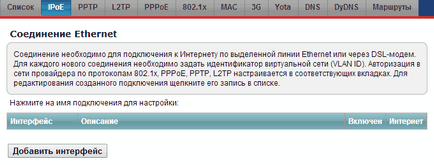
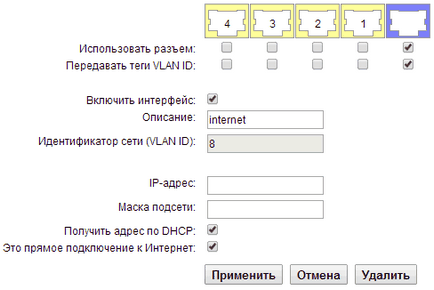
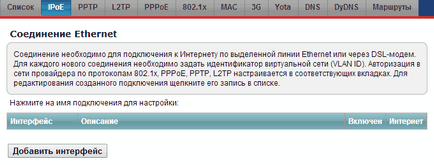
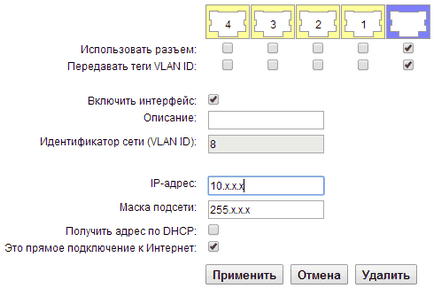
След това отидете на раздела DNS и прави следната tsiferki 212.1.224.6 в двете области
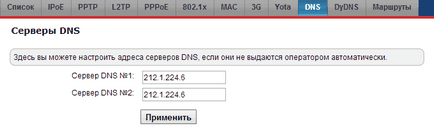
PPPoE връзка
На първото "влизане" в администраторския панел нас отговаря на бързото меню за настройка, в нашия случай ние го пропуснете и да получите в главното меню. Изберете раздела Интернет. След това PPPoE се отбележи и кликнете интерфейс бутона Add:- Активиране на интерфейс - самоличността поставете отметка
- Описание - например NetByNet
- Свържете чрез - високоскоростна връзка (ISP)
- Използвайте за достъп до Интернет - тук има отметка
- Потребителско име и парола - въведете данните си за вход \ парола, предписани в договора
- Автоматично коригиране на TCP-MSS - поставете отметка
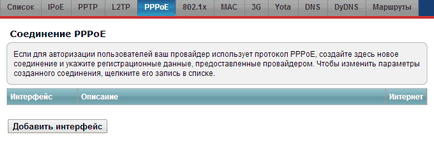
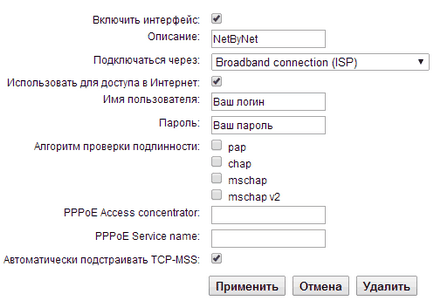
Сега трябва да се появи онлайн на компютъра, ако не, тогава сте направили нещо нередно, опитайте малко по-внимателно прочетете статията, или ми се обади - аз ще ти помогна;)
Ако захранването не ви е напуснал. настройка Уай-Уай, изберете елемента Wi-Fi, и сложи отметката пред точката за достъп, за да се отбележи и натиснете Apply, след това отидете на точка за достъп под-отгоре.- Име на мрежата (SSID) - името на нашата безжична мрежа, например «WiFi».
- Channel - 6 комплект (това е най-често безплатно)
- Използване на сигурна свързаност - кръг необходимо тук :)
- Максималното ниво (WPA2) - сложи проверката
- Ключови - въведете тук парола (не трябва да съдържа символи на кирилица, а не по-малко от 8 символа, трябва да се състои от Латинска bukovok и tsiferok)
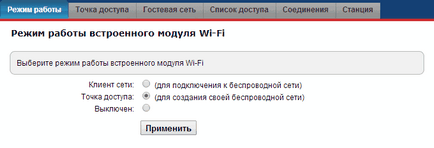
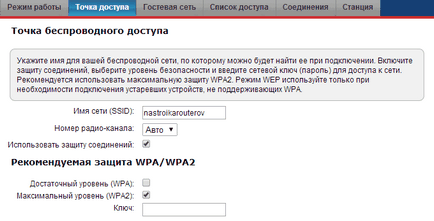
По принцип, всичко е в интернет трябва да печелят от кабел (който и да е от конекторите вкарани в локалната мрежа) и "по въздуха" (трябва да се появи под името на Wi-Fi мрежа и паролата, които попитахме в параграф №5, рутера, сега е възможно да се скрие някъде в ъгъла че никой не се проточи).
Ако все още сте тук и никога не е напускал, ние продължаваме да изследваме някои от менюто и разполага Zyxel Keenetic, данните от стария фърмуер, но общата идея може да даде.
режим на работа Интернет-център

Конфигурация Интернет Център
Мисля, че не е необходимо да се обясни, персонализирани запазите настройките във файл на компютъра си купих един рутер починал същите настройки възстановени от резервно копие на готово, всичко е както преди.